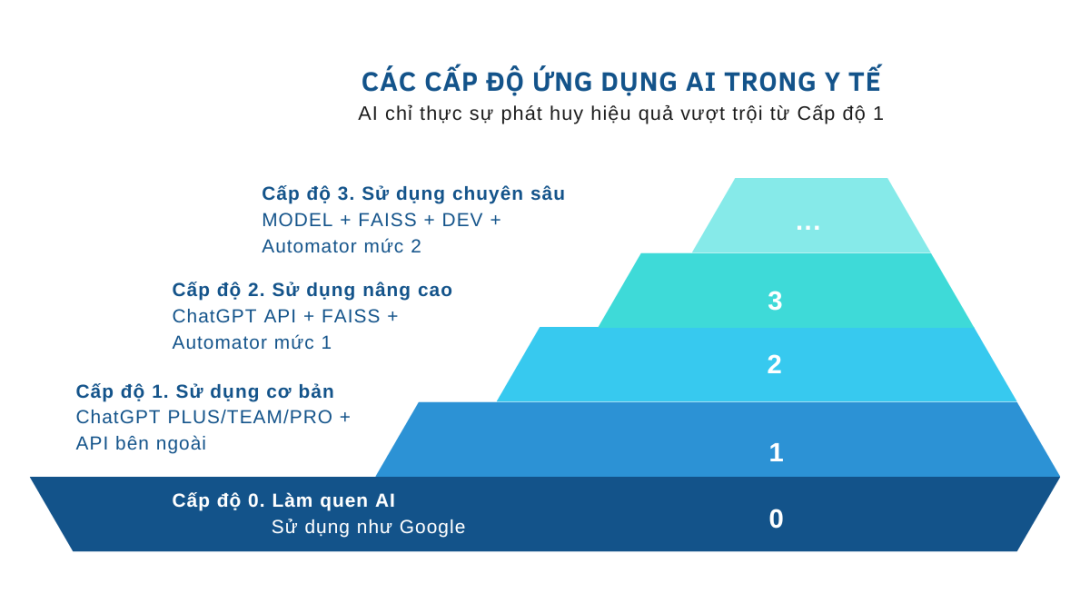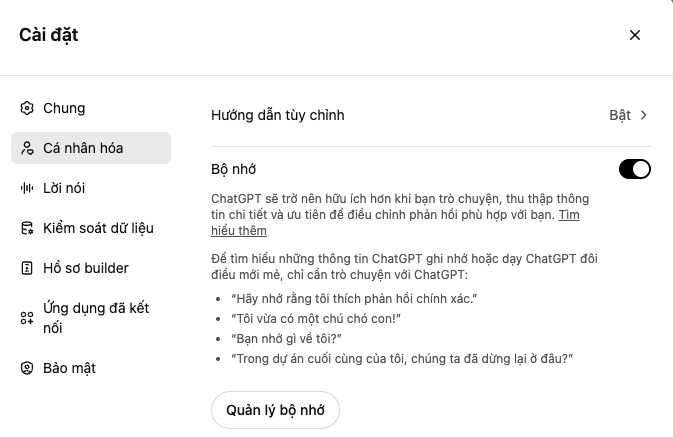
Bộ nhớ của ChatGPT là gì?
ChatGPT có thể ghi nhớ những gì nó học được qua các cuộc trò chuyện, giúp đưa ra câu trả lời liên quan và chính xác hơn. Khi bạn trò chuyện thường xuyên với ChatGPT, nó sẽ dần hiểu bạn hơn, ghi nhớ các chi tiết và sở thích của bạn.
Càng sử dụng nhiều, bộ nhớ ChatGPT càng cải thiện, và bạn sẽ bắt đầu nhận thấy các phản hồi trở nên cá nhân hóa và hữu ích hơn theo thời gian.
Bạn có thể “dạy” cho ChatGPT ghi nhớ điều gì đó bằng cách nói trực tiếp trong cuộc trò chuyện, ví dụ:
👉 “Hãy nhớ rằng tôi ăn chay khi bạn gợi ý món ăn.”
Bạn cũng có thể hỏi lại ChatGPT xem nó đang ghi nhớ điều gì bằng cách:
👉 “Bạn đang nhớ những gì về tôi?”
Bạn hoàn toàn kiểm soát bộ nhớ của ChatGPT:
Xóa từng mục ghi nhớ hoặc xóa toàn bộ.
Tắt hoàn toàn bộ nhớ bất kỳ lúc nào trong phần Cài đặt.
Nếu bạn muốn có một cuộc trò chuyện không ghi nhớ gì cả, hãy sử dụng Chế độ trò chuyện tạm thời (Temporary Chat).
Bộ nhớ hoạt động như thế nào?
Bộ nhớ hoạt động tương tự như Custom Instructions, nhưng ChatGPT sẽ tự động cập nhật nội dung thay vì bạn phải chỉnh sửa thủ công.
Khi bạn chia sẻ thông tin có ích cho tương lai, mô hình sẽ tóm tắt và lưu vào bộ nhớ.
Bộ nhớ là một phần của lịch sử trò chuyện, và được đưa vào quá trình tạo phản hồi.
Mô hình cũng có thể quản lý bộ nhớ thông minh, như:
Cập nhật thông tin cũ.
Gộp nhiều thông tin lại.
Quên những điều bạn yêu cầu.
Bật hoặc tắt bộ nhớ như thế nào?
Bạn có thể bật/tắt bộ nhớ bất kỳ lúc nào trong Settings > Personalization > Memory.
Lưu ý: Tắt bộ nhớ không xóa các ghi nhớ hiện tại.
Xóa một cuộc trò chuyện cũng không xóa các ký ức đã được ghi nhớ từ cuộc trò chuyện đó.
Bạn có thể yêu cầu ChatGPT quên điều gì đó bằng lời nói, hoặc nhấn vào “Manage” trong phần quản lý bộ nhớ.
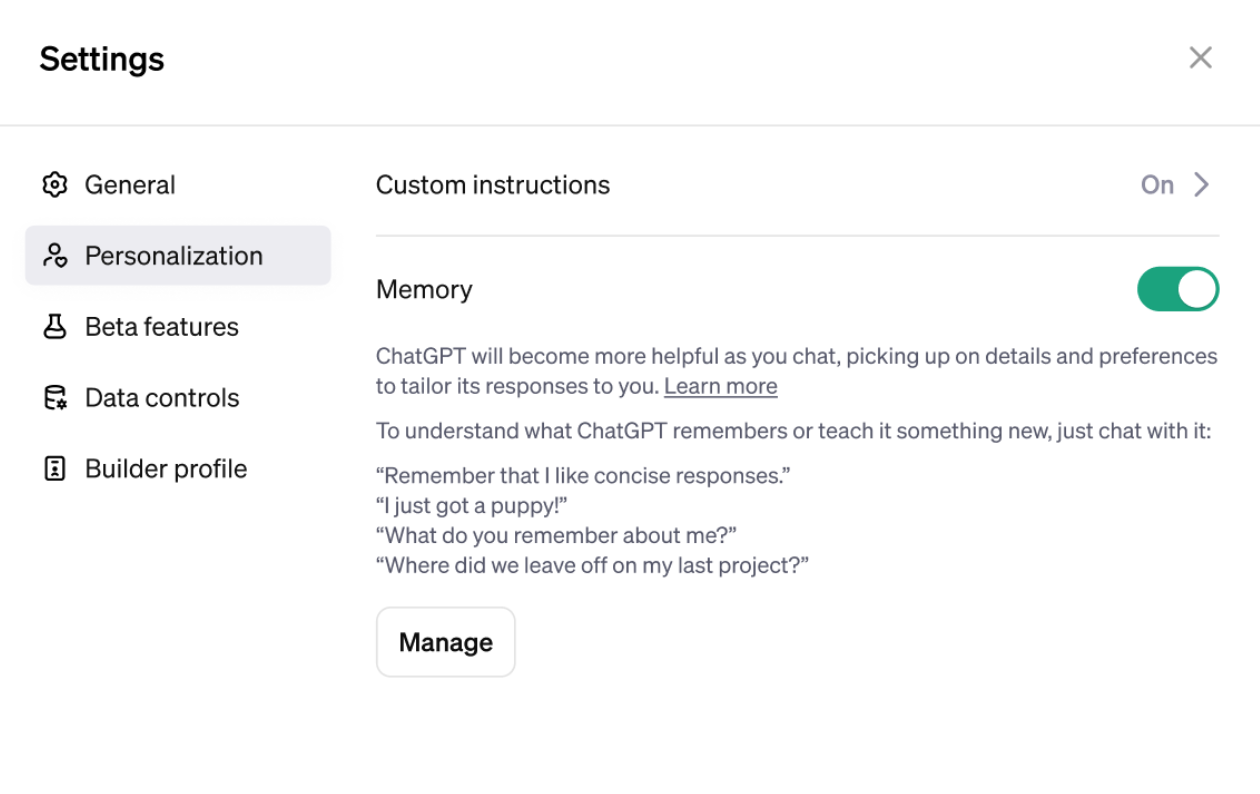
Xem và xóa bộ nhớ như thế nào?
Bạn có thể hỏi ChatGPT: “Bạn nhớ gì về tôi?”
Hoặc vào Settings > Personalization > Manage để xem danh sách cụ thể.
Khi bộ nhớ chưa có dữ liệu:
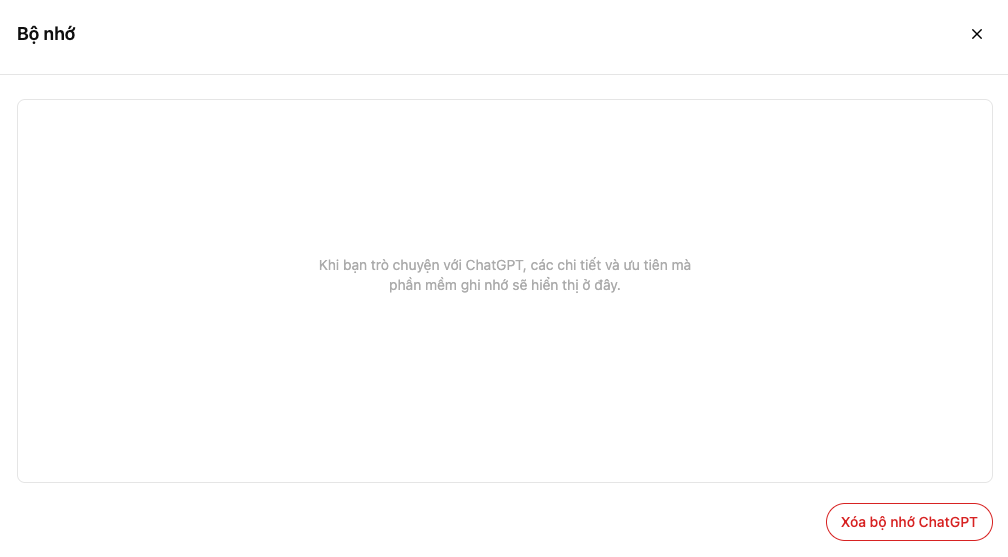
Khi bộ nhớ có dữ liệu:
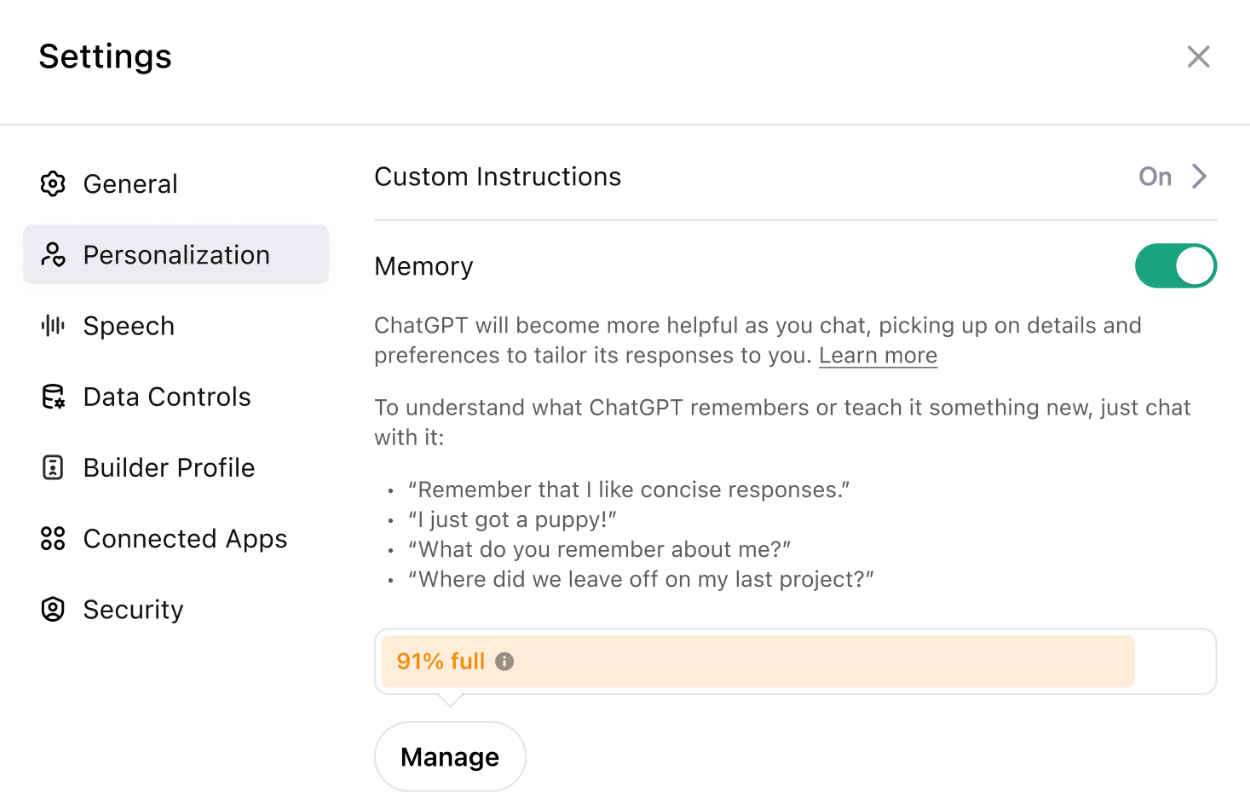
Chi tiết:
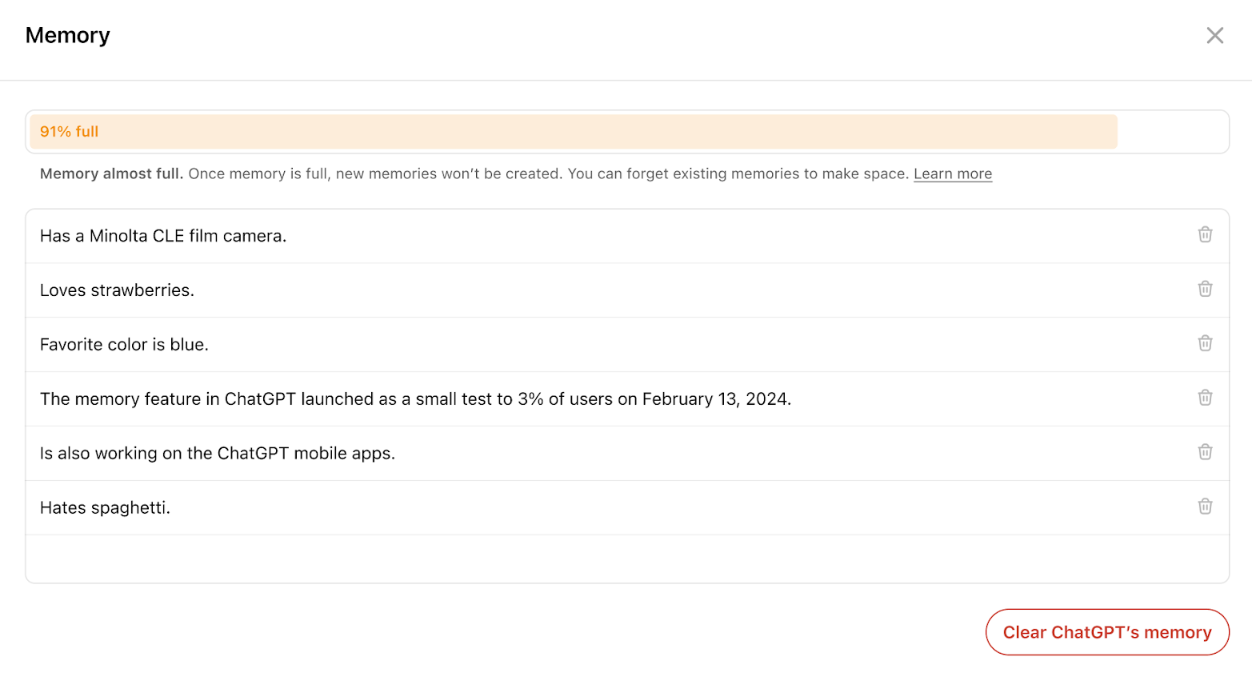
Xóa một mục bộ nhớ:
Nhấn biểu tượng thùng rác bên cạnh ký ức.
Chọn “Clear” trong hộp thoại xác nhận.
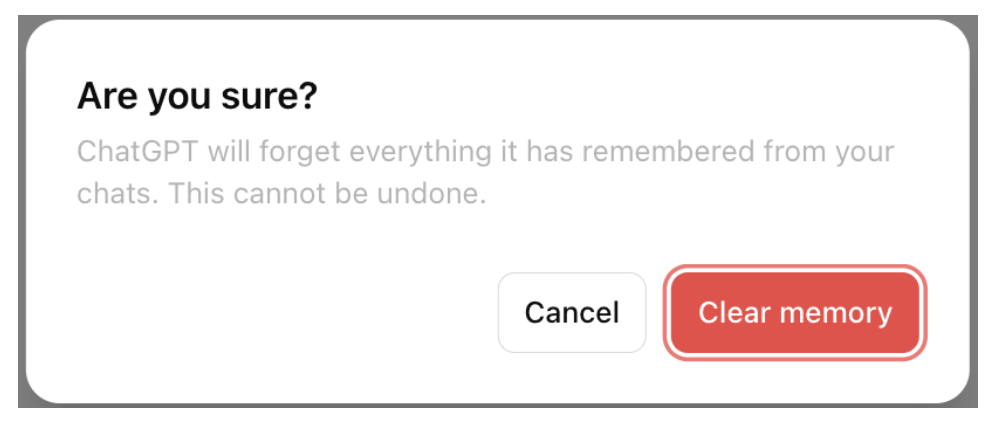
Xóa tất cả bộ nhớ:
Nhấn nút “Clear ChatGPT’s memory” ở góc dưới phải của cửa sổ quản lý bộ nhớ.
Xác nhận bằng cách nhấn “Clear memory”.
Lưu ý: Bộ nhớ đã xóa sẽ không thể khôi phục.
Tuy nhiên, bạn có thể “dạy lại” ChatGPT nếu muốn.
Quản lý dung lượng bộ nhớ như thế nào?
Khi bộ nhớ gần đầy, bạn có thể kiểm tra trong Settings > Personalization > Memory > Manage.
ChatGPT sẽ thông báo nếu bộ nhớ đã đầy — lúc này, GPT sẽ không ghi nhớ thêm được gì nữa.
Để giải phóng bộ nhớ, hãy xóa một số mục đã lưu. Sau đó, bạn sẽ thấy phần dung lượng đã giảm.
Bộ nhớ có ghi nhớ thông tin nhạy cảm không?
ChatGPT được thiết kế để tránh ghi nhớ các thông tin nhạy cảm, trừ khi bạn yêu cầu rõ ràng. Ví dụ: thông tin sức khỏe, địa chỉ cá nhân…
OpenAI đang nỗ lực cải thiện khả năng tránh thiên vị và tăng cường quyền riêng tư.
Bạn luôn có thể:
Xem lại bộ nhớ.
Xóa từng phần hoặc toàn bộ.
Gửi phản hồi để giúp cải thiện ChatGPT.
Bộ nhớ được giữ lại bao lâu?
Bộ nhớ được lưu riêng biệt với lịch sử trò chuyện.
Nghĩa là dù bạn xóa đoạn chat, thì các ký ức đã được ghi nhớ vẫn còn và sẽ được sử dụng cho các cuộc trò chuyện sau.
Khi bạn yêu cầu quên, ký ức đó sẽ bị xóa khỏi “notepad” riêng, và không còn ảnh hưởng tới phản hồi sau này.
OpenAI có thể giữ bản ghi các bộ nhớ đã bị xóa tối đa 30 ngày để phục vụ mục đích bảo mật và gỡ lỗi.
Các cuộc trò chuyện cũ có thể chứa bộ nhớ cũ
Ví dụ: nếu ChatGPT từng nhớ bạn sống ở TP.HCM, nó có thể nói:
👉 “Vì bạn đang ở TP.HCM, cuối tuần bạn có thể…”
Bạn có thể yêu cầu ChatGPT quên thông tin này, nhưng điều đó không ảnh hưởng đến những đoạn chat cũ. Để xóa toàn bộ, bạn cần xóa cả lịch sử trò chuyện cũ.
ChatGPT có dùng bộ nhớ để huấn luyện mô hình không?
Có thể.
OpenAI có thể sử dụng nội dung bạn cung cấp (bao gồm cả bộ nhớ) để huấn luyện và cải thiện mô hình.
Tuy nhiên, bạn có thể tắt tính năng này trong Data Controls.
- Đăng nhập để gửi ý kiến